วิธีการตั้งค่าเราเตอร์ TP-Link OneMesh Wi-Fi 6 และตัวขยายช่วง

เชื่อมต่อตัวขยายช่วง TP-Link OneMesh Wi-Fi 6 กับเราเตอร์โดยใช้ WPS เว็บเบราว์เซอร์ หรือแอปมือถือ Thether
หากคุณเป็นคนยุ่ง ชอบจัดชีวิตให้เป็นระเบียบ หรือคุณแค่ต้องจำสิ่งสำคัญในบางครั้ง คุณก็จะรู้ว่ารายการที่มีประโยชน์นั้นมีประโยชน์อย่างไร ไม่ว่าคุณจะไปช้อปปิ้ง เตรียมพร้อมสำหรับการเดินทางหรือวางแผนธุรกิจ รายการก็สามารถช่วยให้คุณจัดระเบียบได้โดยการจัดโครงสร้างข้อมูลทั้งทางภาพและในลักษณะที่เหมาะสม มาดูวิธีสร้างรายการทุกประเภทใน Microsoft Word บน Android กัน!
สารบัญ
หมายเหตุ:ก่อนดำเนินการใดๆ ต่อไป แน่นอนว่าขั้นตอนแรกคือการเปิดใช้Wordและสร้างเอกสารใหม่หรือเปิดเอกสารที่มีอยู่ : ตามลิงก์เพื่ออ่านบทแนะนำเกี่ยวกับงานเหล่านี้
วิธีสร้างรายการที่ไม่เรียงลำดับใน Microsoft Word สำหรับ Android
ป้อนข้อความที่คุณต้องการจัดระเบียบในรายการ: คุณควรป้อนองค์ประกอบรายการในบรรทัดใหม่ เพื่อให้ผลลัพธ์มีลักษณะดังนี้:
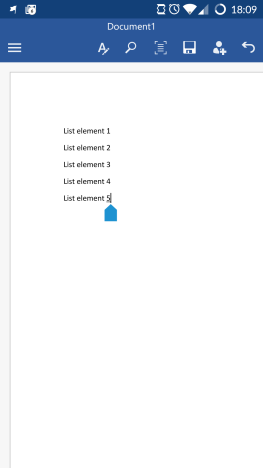
Android, Microsoft, Office, Word, รายการ, สั่งซื้อ, ไม่เรียงลำดับ, สัญลักษณ์แสดงหัวข้อย่อย, ตัวเลข, แก้ไข, ตัวเลือก
รายการที่ไม่เรียงลำดับเป็นวิธีที่ยอดเยี่ยมในการจัดโครงสร้างข้อมูลเมื่อลำดับขององค์ประกอบรายการไม่สำคัญ: รายการซื้อของ รายการสิ่งที่ต้องทำประจำวัน หรือรายการตรวจสอบการเดินทาง ในการสร้างรายการดังกล่าว ให้เลือกองค์ประกอบรายการของคุณ
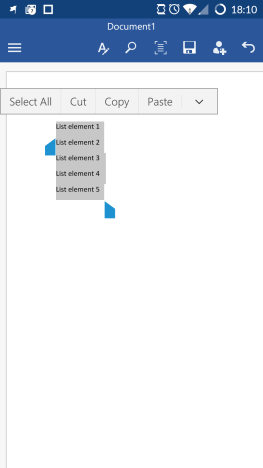
Android, Microsoft, Office, Word, รายการ, สั่งซื้อ, ไม่เรียงลำดับ, สัญลักษณ์แสดงหัวข้อย่อย, ตัวเลข, แก้ไข, ตัวเลือก
จากนั้นแตะ ไอคอน Aในแถวบนสุดเพื่อเปิดเมนูโฮม
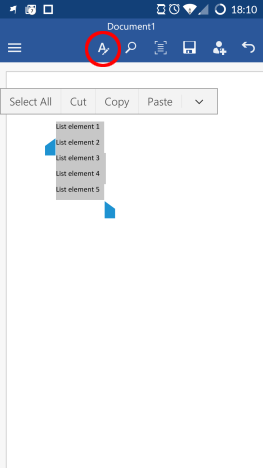
Android, Microsoft, Office, Word, รายการ, สั่งซื้อ, ไม่เรียงลำดับ, สัญลักษณ์แสดงหัวข้อย่อย, ตัวเลข, แก้ไข, ตัวเลือก
ตอนนี้ ให้เลื่อนดู เมนู หน้าแรกจนกว่าคุณจะเห็นรายการสองประเภท: สัญลักษณ์แสดงหัวข้อย่อยและลำดับเลข
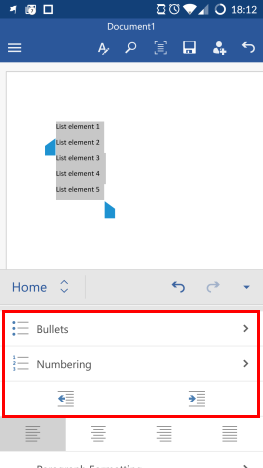
Android, Microsoft, Office, Word, รายการ, สั่งซื้อ, ไม่เรียงลำดับ, สัญลักษณ์แสดงหัวข้อย่อย, ตัวเลข, แก้ไข, ตัวเลือก
แตะสัญลักษณ์แสดงหัวข้อย่อยเพื่อเข้าถึงประเภทรายการที่ไม่เรียงลำดับ
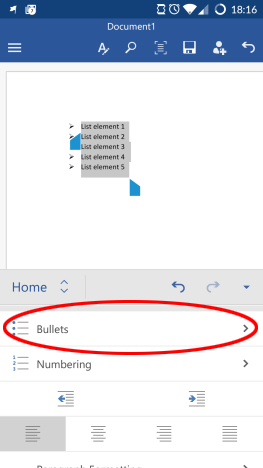
Android, Microsoft, Office, Word, รายการ, สั่งซื้อ, ไม่เรียงลำดับ, สัญลักษณ์แสดงหัวข้อย่อย, ตัวเลข, แก้ไข, ตัวเลือก
แตะหนึ่งในสัญลักษณ์ที่คุณชอบจากรายการ: สิ่งนี้จะทำเครื่องหมายองค์ประกอบต่างๆ ของรายการ
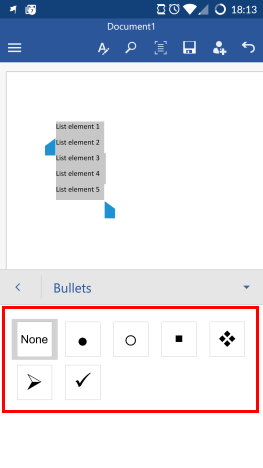
Android, Microsoft, Office, Word, รายการ, สั่งซื้อ, ไม่เรียงลำดับ, สัญลักษณ์แสดงหัวข้อย่อย, ตัวเลข, แก้ไข, ตัวเลือก
แค่นั้นแหละ! คุณได้สร้างรายการที่เรียบง่ายและไม่เรียงลำดับ
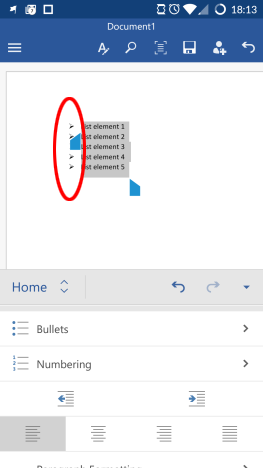
Android, Microsoft, Office, Word, รายการ, สั่งซื้อ, ไม่เรียงลำดับ, สัญลักษณ์แสดงหัวข้อย่อย, ตัวเลข, แก้ไข, ตัวเลือก
หากต้องการปิดสัญลักษณ์แสดงหัวข้อย่อยและปิดใช้งานรายการนี้ ให้เลือกองค์ประกอบของรายการแล้วแตะสัญลักษณ์แสดงหัวข้อย่อย
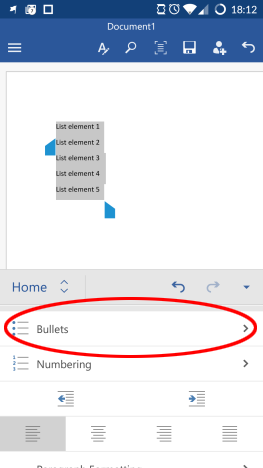
Android, Microsoft, Office, Word, รายการ, สั่งซื้อ, ไม่เรียงลำดับ, สัญลักษณ์แสดงหัวข้อย่อย, ตัวเลข, แก้ไข, ตัวเลือก
จากนั้นแตะ ไอคอน ไม่มีจากรายการหัวข้อย่อย
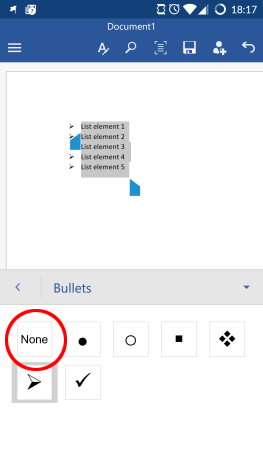
Android, Microsoft, Office, Word, รายการ, สั่งซื้อ, ไม่เรียงลำดับ, สัญลักษณ์แสดงหัวข้อย่อย, ตัวเลข, แก้ไข, ตัวเลือก
มีแล้ว: รายการถูกปิด
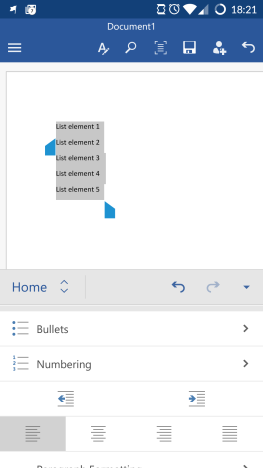
Android, Microsoft, Office, Word, รายการ, สั่งซื้อ, ไม่เรียงลำดับ, สัญลักษณ์แสดงหัวข้อย่อย, ตัวเลข, แก้ไข, ตัวเลือก
วิธีสร้างรายการสั่งซื้อใน Microsoft Word สำหรับ Android
รายการที่เรียงลำดับเป็นสิ่งจำเป็นเมื่อลำดับขององค์ประกอบรายการมีความสำคัญ เช่น เมื่อคุณสร้างรายการของขั้นตอนต่อเนื่องที่จะดำเนินการเพื่อให้งานเสร็จสมบูรณ์
คุณจะต้องมีรายการองค์ประกอบในบรรทัดใหม่อีกครั้งเพื่อรวมไว้ในรายการ เลือกบรรทัดเหล่านี้และบน เมนู โฮม ให้ แตะ การ นับเพื่อเข้าถึงประเภทรายการที่เรียงลำดับ
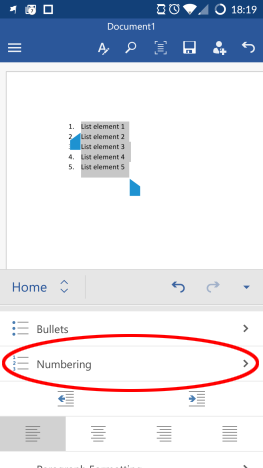
Android, Microsoft, Office, Word, รายการ, สั่งซื้อ, ไม่เรียงลำดับ, สัญลักษณ์แสดงหัวข้อย่อย, ตัวเลข, แก้ไข, ตัวเลือก
จากนั้นแตะรูปแบบรายการที่เรียงลำดับเพื่อสร้าง

Android, Microsoft, Office, Word, รายการ, สั่งซื้อ, ไม่เรียงลำดับ, สัญลักษณ์แสดงหัวข้อย่อย, ตัวเลข, แก้ไข, ตัวเลือก
เสร็จแล้ว รายการของคุณพร้อมแล้ว!
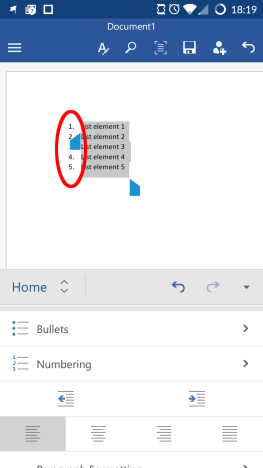
Android, Microsoft, Office, Word, รายการ, สั่งซื้อ, ไม่เรียงลำดับ, สัญลักษณ์แสดงหัวข้อย่อย, ตัวเลข, แก้ไข, ตัวเลือก
หากต้องการปิดรายการ ให้แตะการกำหนดหมายเลขอีกครั้งในขณะที่รายการถูกเลือก
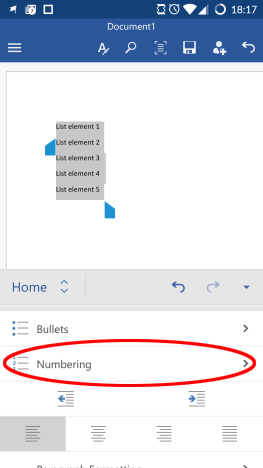
Android, Microsoft, Office, Word, รายการ, สั่งซื้อ, ไม่เรียงลำดับ, สัญลักษณ์แสดงหัวข้อย่อย, ตัวเลข, แก้ไข, ตัวเลือก
ที่นี่แตะไม่มีเพื่อปิดรายการ
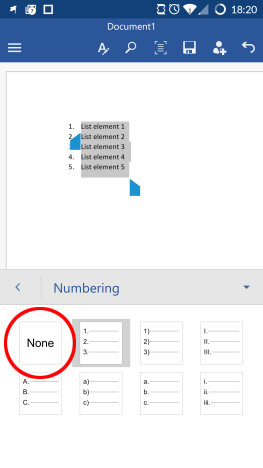
Android, Microsoft, Office, Word, รายการ, สั่งซื้อ, ไม่เรียงลำดับ, สัญลักษณ์แสดงหัวข้อย่อย, ตัวเลข, แก้ไข, ตัวเลือก
วิธีนี้จะทำให้คุณได้องค์ประกอบรายการง่ายๆ กลับมา
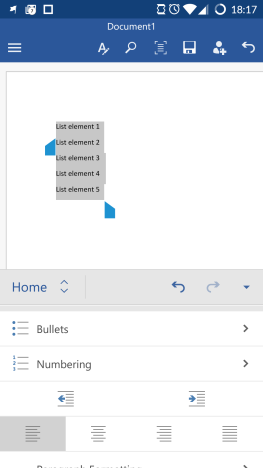
Android, Microsoft, Office, Word, รายการ, สั่งซื้อ, ไม่เรียงลำดับ, สัญลักษณ์แสดงหัวข้อย่อย, ตัวเลข, แก้ไข, ตัวเลือก
วิธีสร้างรายการหลายระดับใน Microsoft Word สำหรับ Android
บางครั้งรายการที่เรียบง่ายไม่เพียงพอ คุณต้องมีระดับมากขึ้นเพื่อจัดโครงสร้างข้อมูลให้ดียิ่งขึ้น ในการดำเนินการนี้ ให้เลือกองค์ประกอบในรายการที่คุณต้องการย้ายไปยังระดับย่อย ซึ่งจะทำงานในลักษณะเดียวกัน ไม่ว่าคุณจะมีรายการที่เรียงลำดับหรือไม่เรียงลำดับก็ตาม
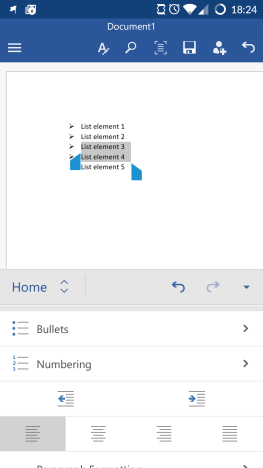
Android, Microsoft, Office, Word, รายการ, สั่งซื้อ, ไม่เรียงลำดับ, สัญลักษณ์แสดงหัวข้อย่อย, ตัวเลข, แก้ไข, ตัวเลือก
ตอนนี้ ให้แตะปุ่มเพิ่มการเยื้องด้านล่างรายการสองประเภทในเมนูโฮม
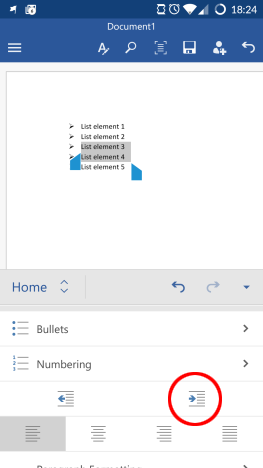
Android, Microsoft, Office, Word, รายการ, สั่งซื้อ, ไม่เรียงลำดับ, สัญลักษณ์แสดงหัวข้อย่อย, ตัวเลข, แก้ไข, ตัวเลือก
สิ่งนี้ทำให้องค์ประกอบรายการที่เลือกไปทางขวาและเปลี่ยนสัญลักษณ์รายการ ซึ่งแสดงว่าองค์ประกอบเหล่านั้นอยู่ในระดับรายการอื่น
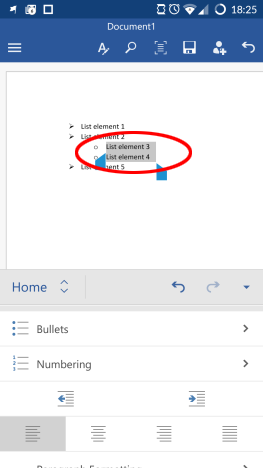
Android, Microsoft, Office, Word, รายการ, สั่งซื้อ, ไม่เรียงลำดับ, สัญลักษณ์แสดงหัวข้อย่อย, ตัวเลข, แก้ไข, ตัวเลือก
ในการเปลี่ยนสัญลักษณ์ระดับย่อย ให้เลือกองค์ประกอบในระดับย่อย จากนั้นแตะสัญลักษณ์แสดงหัวข้อย่อยหรือลำดับเลข - คุณสามารถจัดลำดับระดับย่อยสำหรับรายการที่ไม่เรียงลำดับหรือกลับกัน เพื่อให้คุณสามารถเลือกสิ่งที่คุณต้องการได้
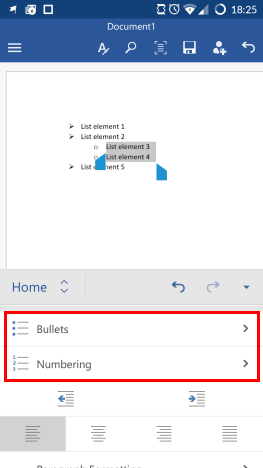
Android, Microsoft, Office, Word, รายการ, สั่งซื้อ, ไม่เรียงลำดับ, สัญลักษณ์แสดงหัวข้อย่อย, ตัวเลข, แก้ไข, ตัวเลือก
จากนั้นเลือกสัญลักษณ์หรือประเภทลำดับเลขอื่นสำหรับระดับย่อย
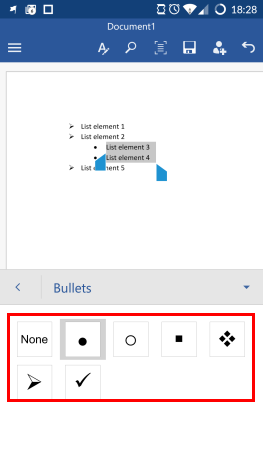
Android, Microsoft, Office, Word, รายการ, สั่งซื้อ, ไม่เรียงลำดับ, สัญลักษณ์แสดงหัวข้อย่อย, ตัวเลข, แก้ไข, ตัวเลือก
หากต้องการนำระดับย่อยกลับไปเป็นระดับก่อนหน้า ซึ่งจะเป็นการปิดใช้รายการหลายระดับ ให้เลือกองค์ประกอบระดับย่อยแล้วแตะ ไอคอน ลดการเยื้องใต้รายการสองประเภทในเมนูโฮม
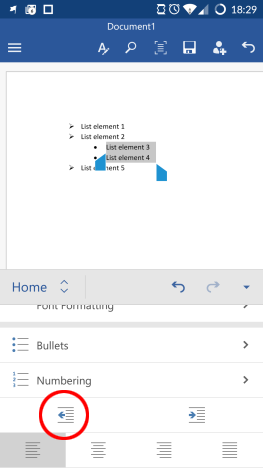
Android, Microsoft, Office, Word, รายการ, สั่งซื้อ, ไม่เรียงลำดับ, สัญลักษณ์แสดงหัวข้อย่อย, ตัวเลข, แก้ไข, ตัวเลือก
ระดับย่อยจะถูกย้ายกลับไปที่ระดับก่อนหน้า และรายการของคุณจะกลายเป็นระดับที่เรียบง่ายอีกครั้ง
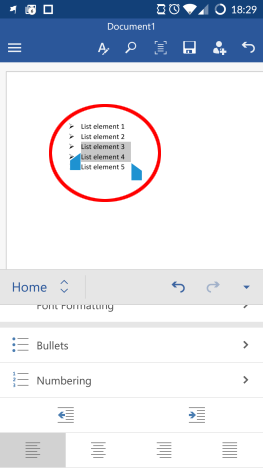
Android, Microsoft, Office, Word, รายการ, สั่งซื้อ, ไม่เรียงลำดับ, สัญลักษณ์แสดงหัวข้อย่อย, ตัวเลข, แก้ไข, ตัวเลือก
บทสรุป
แม้ว่าMicrosoft Wordสำหรับ Android จะต้องแสดงฟีเจอร์จำนวนมากในพื้นที่ที่เล็กกว่ามาก แต่นักออกแบบก็ทำได้ดีกับรายการ รายการสองประเภทนั้นง่ายต่อการตั้งค่าและจัดการ คุณเพียงแค่แตะไอคอนสองสามไอคอนเพื่อให้สิ่งต่าง ๆ ทำงานและจัดระเบียบความคิดของคุณ
แอป Microsoft Officeสำหรับ Android มีคุณสมบัติมากมาย: อ่านซีรีส์ของเราเกี่ยวกับแพ็คเกจ office เพื่อเรียนรู้เกี่ยวกับพวกเขา และอย่าลืมแบ่งปันประสบการณ์ของคุณในส่วนความคิดเห็น!
เชื่อมต่อตัวขยายช่วง TP-Link OneMesh Wi-Fi 6 กับเราเตอร์โดยใช้ WPS เว็บเบราว์เซอร์ หรือแอปมือถือ Thether
โควต้าดิสก์ใน Windows คืออะไร ทำไมพวกเขาถึงมีประโยชน์? วิธีการตั้งค่า? วิธีใช้งานเพื่อจำกัดพื้นที่เก็บข้อมูลของผู้ใช้แต่ละคน
ดูวิธีเปิด iPhone 11, iPhone 12 และ iPhone 13 วิธีปิด iPhone ของคุณ วิธีสไลด์เพื่อปิดเครื่อง iPhone ของคุณ
ดูวิธีใช้งานแบบไม่ระบุตัวตนใน Google Chrome, Mozilla Firefox, Microsoft Edge และ Opera วิธีเปิดการท่องเว็บแบบส่วนตัวในเบราว์เซอร์ทั้งหมด
วิธีใส่ Google Chrome แบบเต็มหน้าจอและเบราว์เซอร์อื่นๆ: Mozilla Firefox, Microsoft Edge และ Opera วิธีออกจากโหมดเต็มหน้าจอ
บัญชีผู้ใช้ Guest ใน Windows คืออะไร? มันทำอะไรได้บ้างและทำอะไรไม่ได้? จะเปิดใช้งานได้อย่างไรและใช้งานอย่างไร?
ทางลัดและวิธีการทั้งหมดที่คุณสามารถใช้เพื่อเริ่ม Task Scheduler ใน Windows 10, Windows 7 และ Windows 8.1 วิธีเริ่มแอปนี้ โดยใช้เมาส์ แป้นพิมพ์ หรือคำสั่ง
วิธีเชื่อมต่อกับเซิร์ฟเวอร์ FTP จาก Windows 10 โดยใช้ File Explorer เพื่อจัดการไฟล์และโฟลเดอร์บนเซิร์ฟเวอร์ FTP
เปลี่ยนสมาร์ทโฟน Android ของคุณให้เป็นเว็บแคมสำหรับพีซี Windows ของคุณ วิธีใช้แอพ DroidCam Wireless Webcam เพื่อจุดประสงค์นี้
เรียนรู้วิธีเปลี่ยน Subnet Mask ใน Windows 10 ผ่านแอปการตั้งค่า แผงควบคุม PowerShell หรืออินเทอร์เฟซของเราเตอร์
วิธีตั้งค่า Windows 10 ให้เปิดไฟล์ แอพ โฟลเดอร์ และรายการอื่นๆ ได้ด้วยคลิกเดียว วิธีคลิกเมาส์เพียงครั้งเดียวแทนการดับเบิลคลิก
วิธีพิมพ์ภาพขนาดใหญ่ (เช่น โปสเตอร์) ในหลาย ๆ หน้าโดยใช้ Paint จาก Windows 10
เรียนรู้วิธีซูมเข้าและซูมออกใน Google Chrome, Microsoft Edge, Mozilla Firefox และ Opera เพื่อปรับปรุงประสบการณ์การอ่าน
วิธีใช้แท็บรายละเอียดในตัวจัดการงานเพื่อจัดการกระบวนการที่ทำงานอยู่ สิ้นสุดกระบวนการ กำหนดลำดับความสำคัญ สร้างดัมพ์หน่วยความจำ หรือจำลองเสมือน
วิธีการเข้าถึงไดรฟ์ BitLocker USB เมื่อคุณลืมรหัสผ่าน พร้อมเคล็ดลับในการจัดการคีย์การกู้คืน
หากคุณไม่จำเป็นต้องใช้ Galaxy AI บนโทรศัพท์ Samsung ของคุณอีกต่อไป คุณสามารถปิดได้ด้วยการใช้งานที่เรียบง่ายมาก ต่อไปนี้เป็นคำแนะนำสำหรับการปิด Galaxy AI บนโทรศัพท์ Samsung
หากคุณไม่จำเป็นต้องใช้ตัวละคร AI ใดๆ บน Instagram คุณก็สามารถลบมันออกได้อย่างรวดเร็วเช่นกัน นี่คือคำแนะนำในการลบตัวละคร AI จาก Instagram
สัญลักษณ์เดลต้าใน Excel หรือที่เรียกว่าสัญลักษณ์สามเหลี่ยมใน Excel ถูกใช้มากในตารางข้อมูลสถิติ โดยแสดงจำนวนที่เพิ่มขึ้นหรือลดลงหรือข้อมูลใดๆ ตามที่ผู้ใช้ต้องการ
ผู้ใช้ยังสามารถปรับแต่งเพื่อปิดหน่วยความจำ ChatGPT ได้ทุกเมื่อที่ต้องการ ทั้งบนเวอร์ชันมือถือและคอมพิวเตอร์ ต่อไปนี้เป็นคำแนะนำสำหรับการปิดการใช้งานที่จัดเก็บ ChatGPT
ตามค่าเริ่มต้น Windows Update จะตรวจหาการอัปเดตโดยอัตโนมัติ และคุณยังสามารถดูได้ว่ามีการอัปเดตครั้งล่าสุดเมื่อใดได้อีกด้วย ต่อไปนี้เป็นคำแนะนำเกี่ยวกับวิธีดูว่า Windows อัปเดตครั้งล่าสุดเมื่อใด
โดยพื้นฐานแล้วการดำเนินการเพื่อลบ eSIM บน iPhone ก็ง่ายสำหรับเราที่จะทำตามเช่นกัน ต่อไปนี้เป็นคำแนะนำในการถอด eSIM บน iPhone
นอกจากการบันทึก Live Photos เป็นวิดีโอบน iPhone แล้ว ผู้ใช้ยังสามารถแปลง Live Photos เป็น Boomerang บน iPhone ได้อย่างง่ายดายอีกด้วย
หลายๆ แอปจะเปิดใช้งาน SharePlay โดยอัตโนมัติเมื่อคุณใช้ FaceTime ซึ่งอาจทำให้คุณกดปุ่มผิดโดยไม่ได้ตั้งใจและทำลายการสนทนาทางวิดีโอที่คุณกำลังทำอยู่ได้
เมื่อคุณเปิดใช้งานคลิกเพื่อดำเนินการ ฟีเจอร์จะทำงานและทำความเข้าใจข้อความหรือรูปภาพที่คุณคลิก จากนั้นจึงตัดสินใจดำเนินการตามบริบทที่เกี่ยวข้อง
การเปิดไฟแบ็คไลท์คีย์บอร์ดจะทำให้คีย์บอร์ดเรืองแสง ซึ่งมีประโยชน์เมื่อใช้งานในสภาวะแสงน้อย หรือทำให้มุมเล่นเกมของคุณดูเท่ขึ้น มี 4 วิธีในการเปิดไฟคีย์บอร์ดแล็ปท็อปให้คุณเลือกได้ด้านล่าง
มีหลายวิธีในการเข้าสู่ Safe Mode ใน Windows 10 ในกรณีที่คุณไม่สามารถเข้าสู่ Windows และเข้าสู่ระบบได้ หากต้องการเข้าสู่ Safe Mode Windows 10 ขณะเริ่มต้นคอมพิวเตอร์ โปรดดูบทความด้านล่างจาก WebTech360
ปัจจุบัน Grok AI ได้ขยายเครื่องสร้างภาพด้วย AI เพื่อเปลี่ยนรูปถ่ายส่วนตัวให้กลายเป็นสไตล์ใหม่ ๆ เช่น การสร้างภาพสไตล์ Studio Ghibli ด้วยภาพยนตร์แอนิเมชั่นชื่อดัง
Google One AI Premium เสนอการทดลองใช้ฟรี 1 เดือนให้ผู้ใช้สมัครและสัมผัสกับฟีเจอร์อัปเกรดมากมาย เช่น ผู้ช่วย Gemini Advanced
ตั้งแต่ iOS 18.4 เป็นต้นไป Apple อนุญาตให้ผู้ใช้ตัดสินใจได้ว่าจะแสดงการค้นหาล่าสุดใน Safari หรือไม่
Windows 11 ได้รวมโปรแกรมแก้ไขวิดีโอ Clipchamp ไว้ใน Snipping Tool เพื่อให้ผู้ใช้สามารถแก้ไขวิดีโอตามที่ต้องการได้ โดยไม่ต้องใช้แอปพลิเคชันอื่น




























